CoolerMasterのゲーミングキーボードCK530 V2(CK-530-GKTR1-JP)のレビューになります。
CoolerMaster CK530 V2 基本スペック
スイッチタイプ メカニカル(赤軸 ※1)
キーキャップ ABS(2色成型、塗装、レーザー刻印)
RGB LED 有ポーリングレート 1000Hz
オンボードメモリ 512KBケーブル長 1,8m
USBコネクタ typeA(USB2.0)サイズ 380 x 135 x 40 mm
coolermaster公式サイト
重量 739g(ケーブルを除く),1170g(ケーブル込み)
付属リストレスト
サイズ 380 x 95 x 15 mm
※1 CK530V2は赤、茶、青軸で商品展開されていますが、日本向けは赤軸のみです
CoolerMaster CK530 V2の外観
外箱
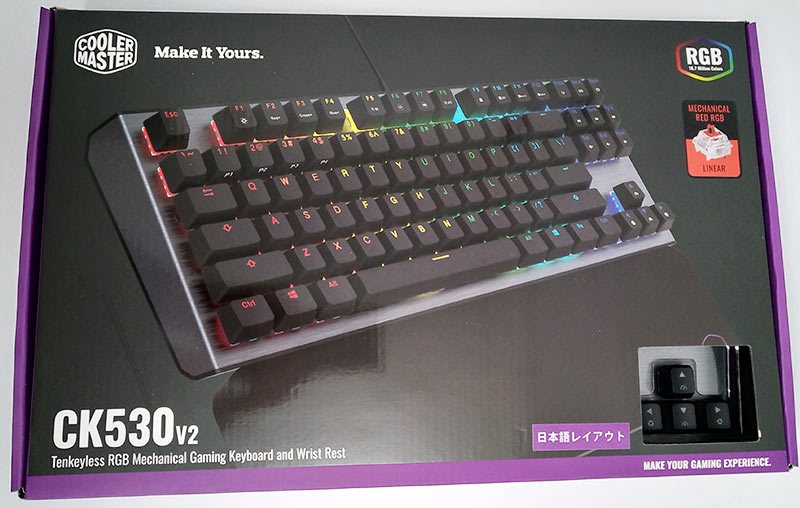
外箱の右下はキータッチ確認用に窓が開いています。
付属品

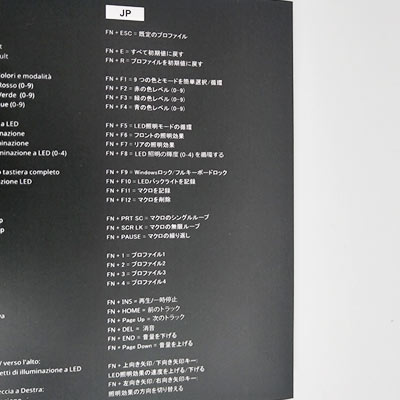
各言語に対応した取説とキープラーが付属します。
キープラーが付いていますが、予備のキーキャップは入っていませんでした。
取説にはライティングの変更方法や、マクロの使い方等が表記されています。



またリストレストが付属します。
ロゴマークが控えめなので、馴染みやすいデザインです。
材質は低反発スポンジのような物です。
適度に硬いので手をしっかり保持してくれます。
裏には滑り止め加工があるので通常使用ではズレる事もありません。
おまけ程度に考えていましたが、使い易いリストレストでした。
本体

キーの配列は日本語です。
本体表面はアルミ板が曲げ加工されており、側面まで覆われています。
また表面はヘアライン加工されているので、高級感もあります。

裏面はフラットで、前面の角に滑り止めラバーが貼られています。
角度調整は一段階です。


PC接続用USBケーブルの長さは1.8mで、コネクタはUSB-typeAです。
USBケーブルは筐体に固定されており、ケーブルレイアウトの変更は出来ません。
CoolerMaster CK530 V2を使ってみた感想
キーボード本体について

私はメカニカルキーボードが好きで、青軸や茶軸といったクリック感のあるキーボードを使ってきました。
今回のCK530V2は初の赤軸になります。
ゲーミング用としては指圧の軽い赤軸が重宝されますが、事務用としてもタッチが軽いので疲労が軽減されますね。
キートップ表面はさらさらした感触で、素材はABSです。
使っていく内にテカテカしそうですが、2色成型なので文字が擦れて薄くなることは無さそうです。
PCアプリ「MasterPlus+」について
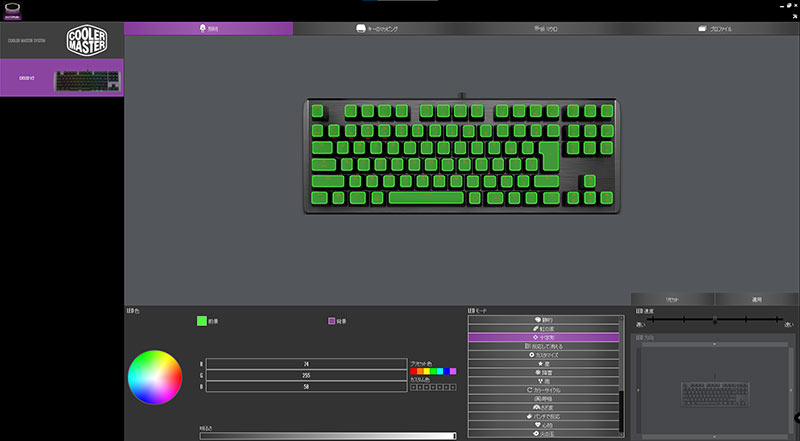
ライティング等を細かく設定したい場合には、「MasterPlus+」というPCアプリを使用します。
RazerのSynapseに近い印象でした。
少し使った感じでは、アプリ無しでも良いかなと感じました。
それだけキーボード上で設定できる項目が豊富です。
(キーボード設定の機能について、キーにラベルがあるので取説が無くても判断可能です)

ライティングの様子や発光パターンについてはレビュー動画を投稿しているので確認してみて下さい。
最後に
今回はCoolerMaster CK530 V2をレビューしました。
安価ですが、アルミのヘアライン加工により高級感のあるゲーミングキーボードでした。
オンザフライコントロールにも対応しているので、非常に便利です。













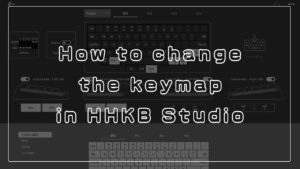






コメント